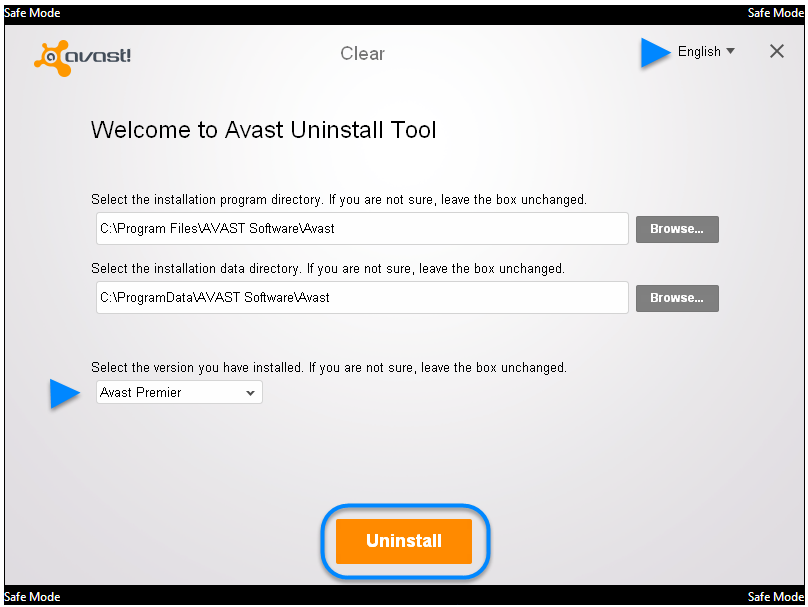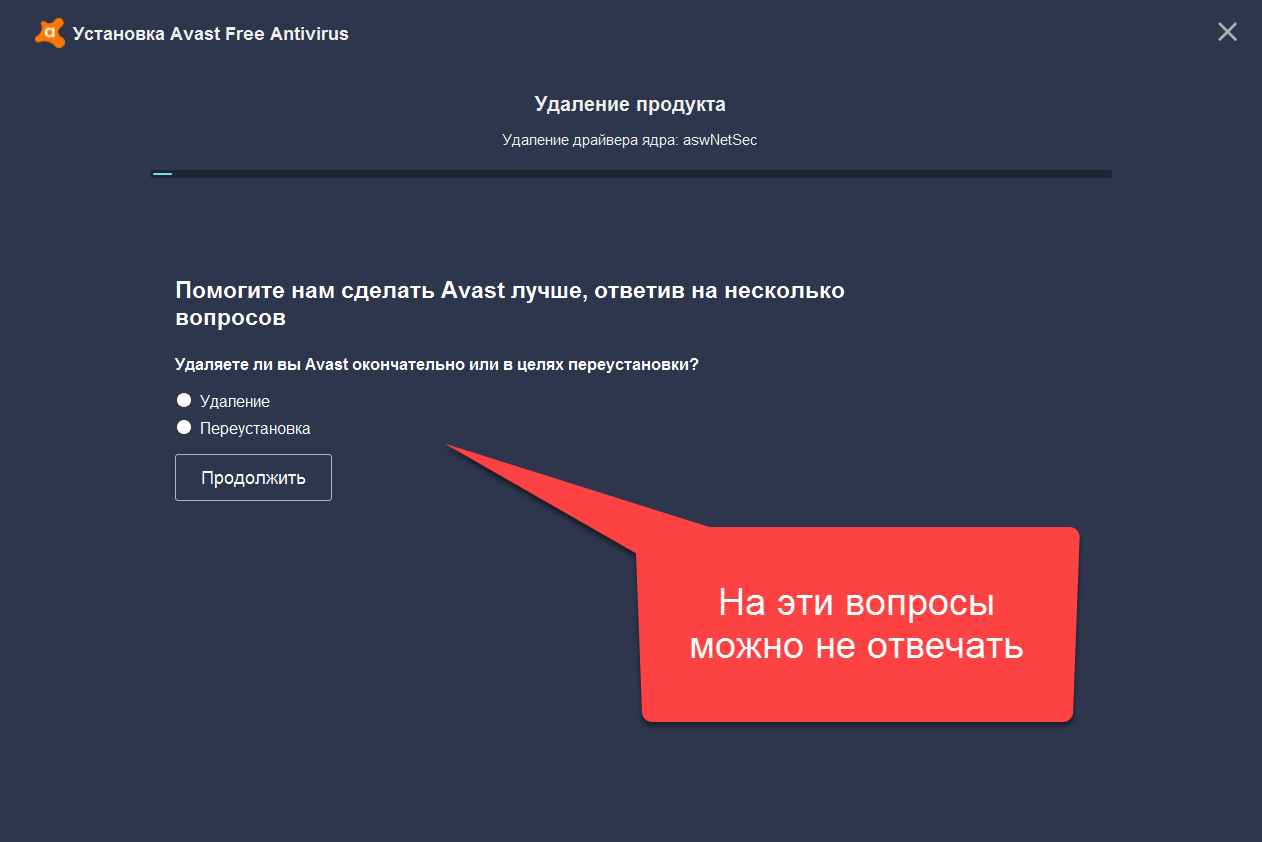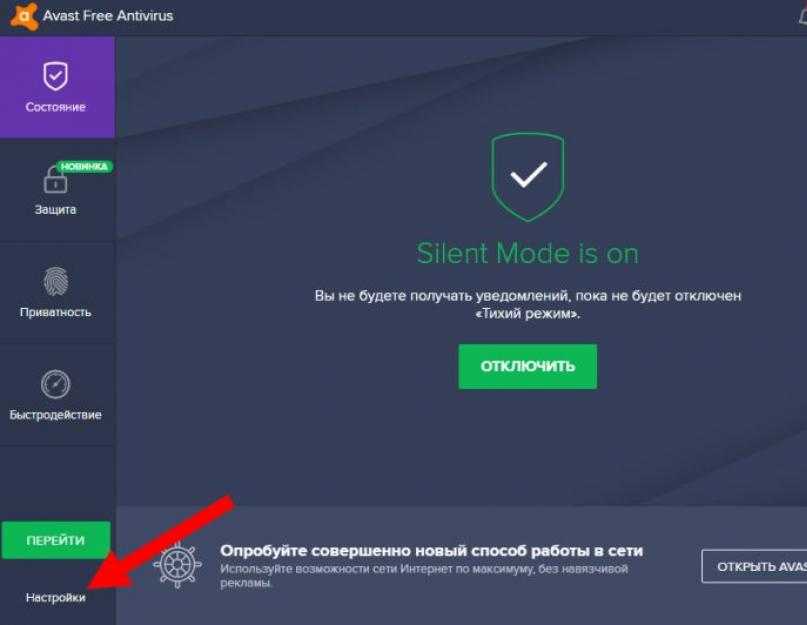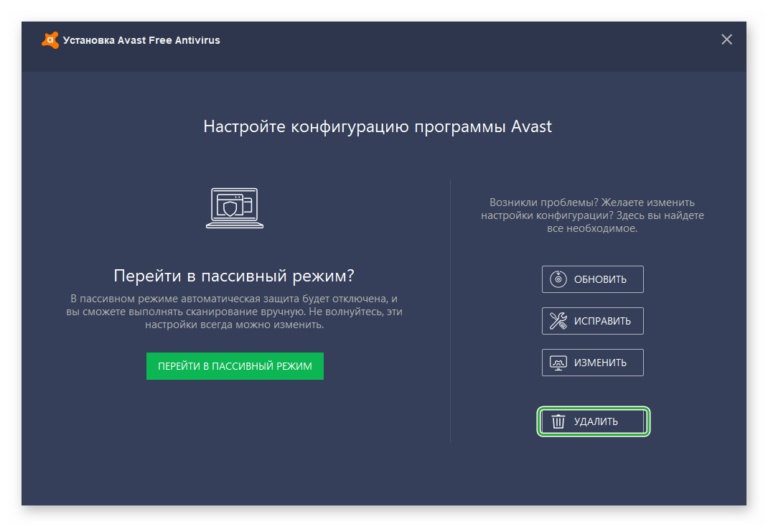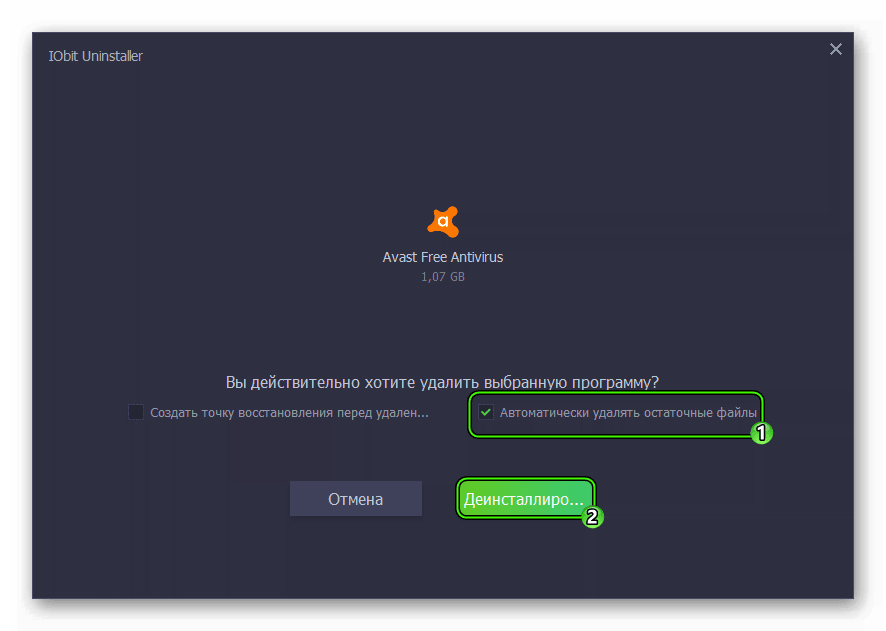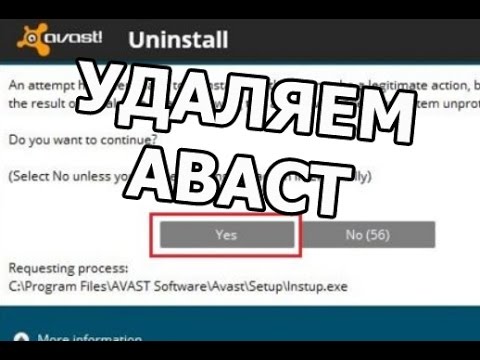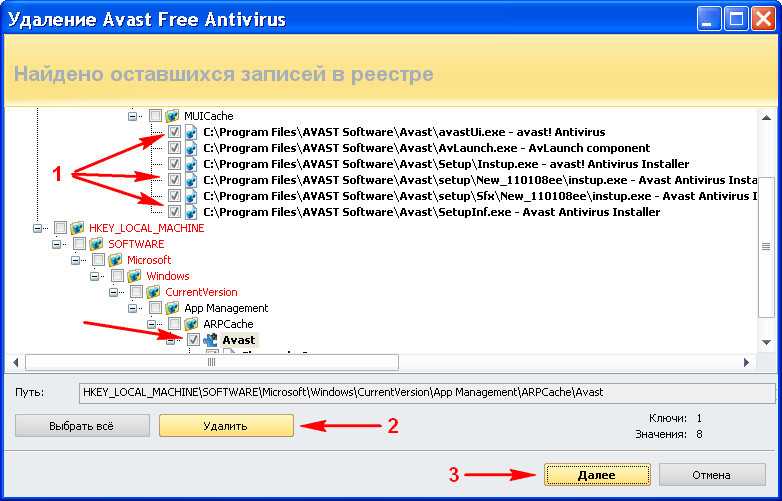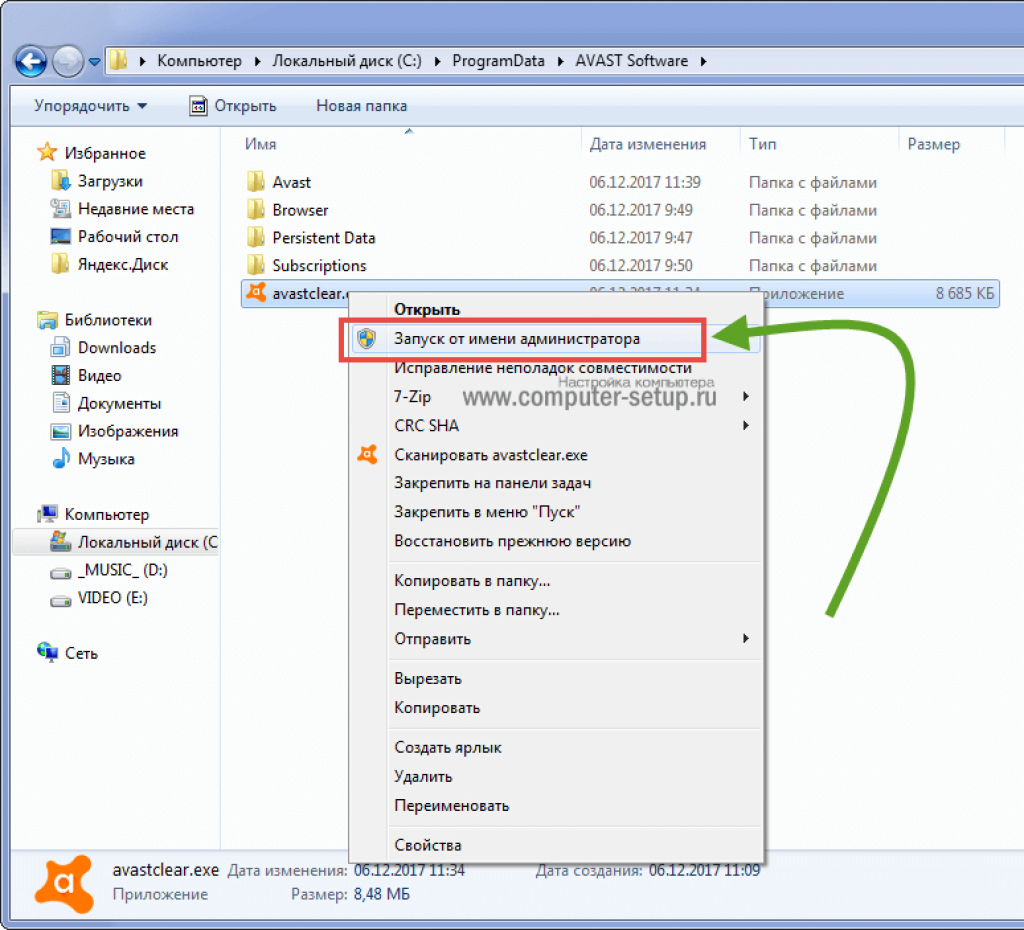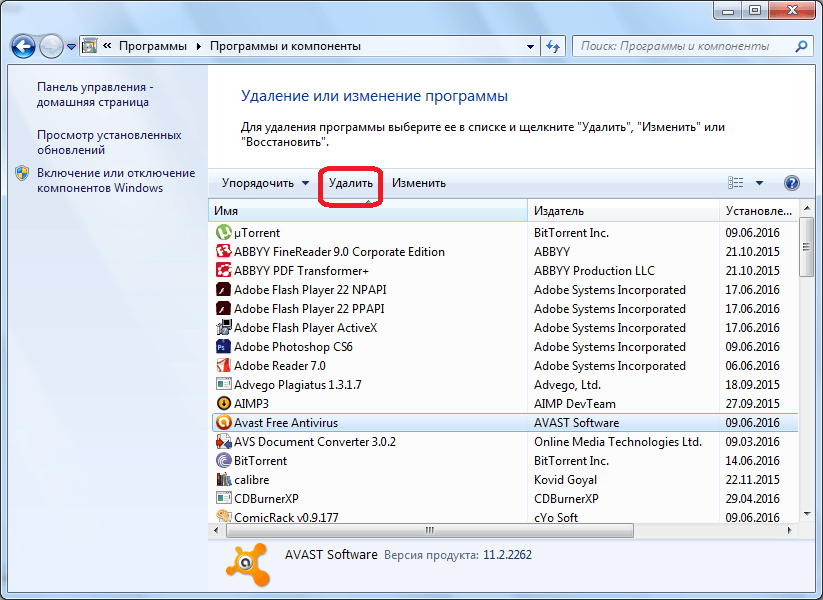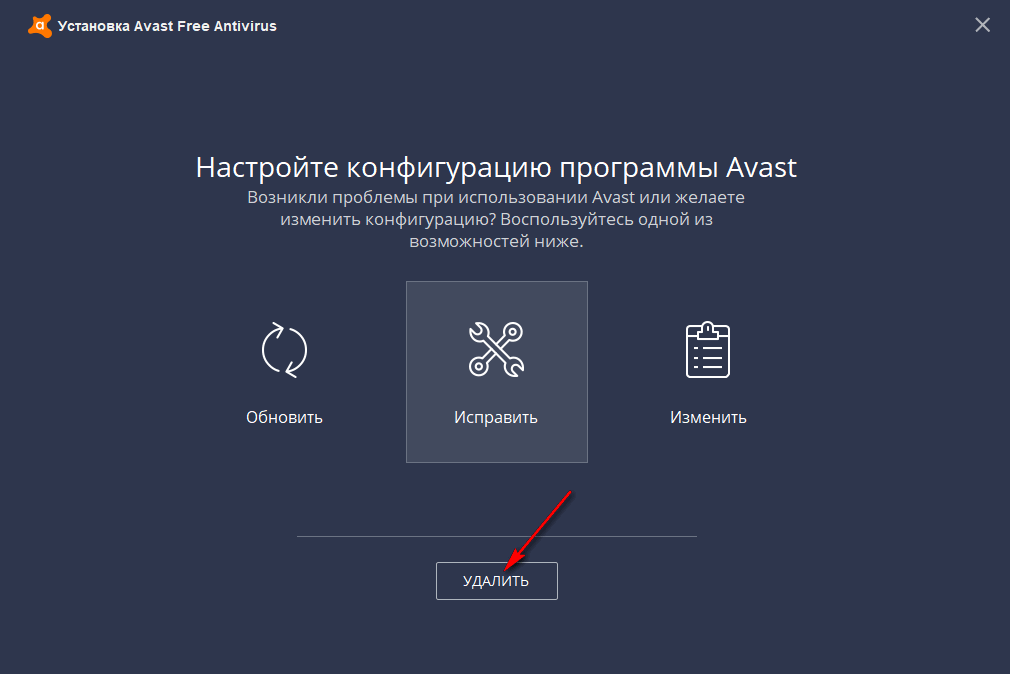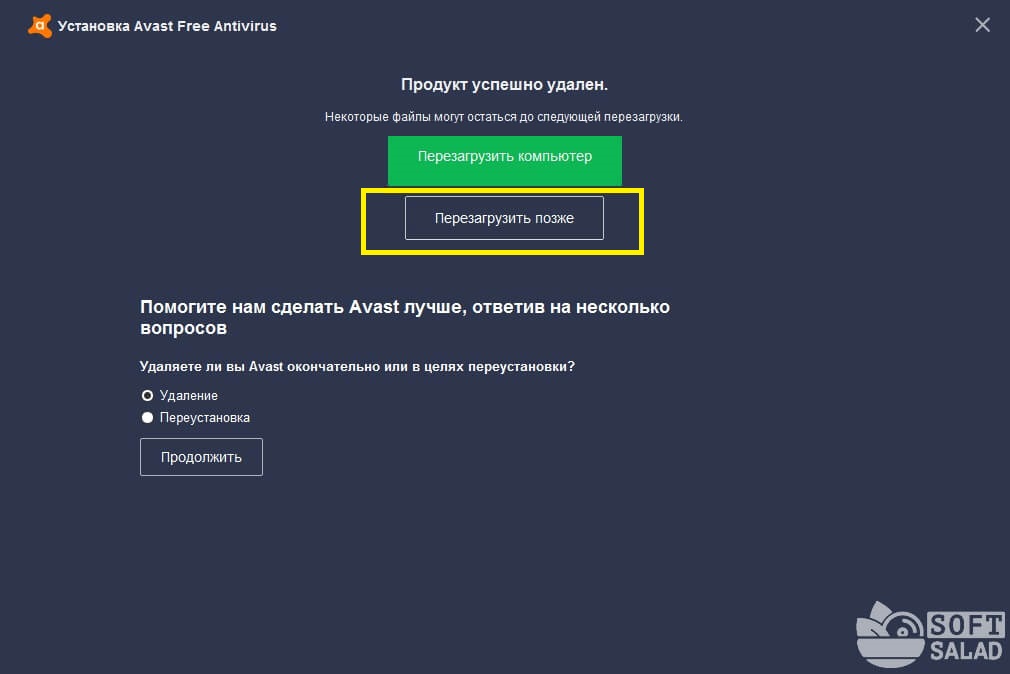Пошаговое руководство по удалению Avast с Windows 10
Удаление Avast с вашего компьютера под управлением Windows 10 может быть сложным процессом. Мы подготовили для вас подробное руководство, чтобы помочь вам безопасно и полностью удалить эту программу.
Откройте меню Пуск и перейдите в Панель управления.
Как удалить антивирус Аваст полностью? Windows 10, 11
Выберите раздел Программы и нажмите на Программы и компоненты.
Как удалить Avast Free Antivirus с компьютера полностью
Найдите в списке установленных программ Avast и нажмите на него правой кнопкой мыши.
Как удалить Аваст полностью, даже если он не удаляется
Выберите Удалить и следуйте инструкциям мастера удаления.
Как удалить антивирус Avast с компьютера полностью в Windows 10
После завершения удаления, перезагрузите компьютер.
Аваст: как удалить из реестра?
Для полного удаления, загрузите и запустите утилиту Avast Uninstall Utility с официального сайта.
Как удалить Avast
Запустите компьютер в безопасном режиме, чтобы избежать возможных конфликтов.
Удалить Аваст с Windows 10
Запустите утилиту Avast Uninstall Utility и следуйте её инструкциям.
После завершения процесса, перезагрузите компьютер в обычном режиме.
Как удалить антивирус Аваст - Полностью удаляем антивирус Avast
Проверьте систему на наличие остатков файлов Avast и удалите их вручную, если таковые имеются.